37414
02.11.2017
Verzeichnisse AppData Roaming und AppData Local automatisch sichern
Ich würde gerne die Verzeichnisse
"C:\Users\xxxx\AppData\Roaming"
und
"C:\Users\xxxx\AppData\Local"
mit meiner täglichen automatischen Sicherung sichern.
Die Sicherung läuft mit dem Programm "Personal Backup 5".
Leider gibt das Sicherungsprotokoll eine Menge Fehler aus (vor allem beim Inhalt des Verzeichnisses "Local").
Die Fehlermeldung lautet "Datei konnte nicht geöffnet werden"... was wohl auch daran liegt, dass die jeweiligen Dateien wohl gerade benutzt werden.
Gibt es eine Möglichkeit, diese beiden Verzeichnisse komplett in der täglichen Sicherung mitzusichern?
Danke und Gruß,
imebro
"C:\Users\xxxx\AppData\Roaming"
und
"C:\Users\xxxx\AppData\Local"
mit meiner täglichen automatischen Sicherung sichern.
Die Sicherung läuft mit dem Programm "Personal Backup 5".
Leider gibt das Sicherungsprotokoll eine Menge Fehler aus (vor allem beim Inhalt des Verzeichnisses "Local").
Die Fehlermeldung lautet "Datei konnte nicht geöffnet werden"... was wohl auch daran liegt, dass die jeweiligen Dateien wohl gerade benutzt werden.
Gibt es eine Möglichkeit, diese beiden Verzeichnisse komplett in der täglichen Sicherung mitzusichern?
Danke und Gruß,
imebro
Bitte markiere auch die Kommentare, die zur Lösung des Beitrags beigetragen haben
Content-ID: 353490
Url: https://administrator.de/forum/verzeichnisse-appdata-roaming-und-appdata-local-automatisch-sichern-353490.html
Ausgedruckt am: 04.08.2025 um 06:08 Uhr
33 Kommentare
Neuester Kommentar
für eine Begrüßung hat's mal wieder nicht gereicht
Regel Nr. 1: Netiquette
So, nun zur Deiner Frage:
Warum sollen nur bzw. gesichert werden?
Macht KEINEN Sinn. Gar KEINEN.
Also erkläre Dich.
Stattdessen sichere, dann sind alle Daten (Dokumente, Bilder, usw.) enthalten.
Dann nächste Frage:
Startest Du das Programm mit administrativen Berechtigungen oder einfach als Benutzer?
Ich kenne das Programm "Personal Backup 5" jetzt nicht.Bezüglich Datensicherung empfehle ich Dir Veeam Agent for Microsoft Windows.
Alternativ kann man auch Acronis TrueImage Home verwenden.
Als Backupstrategie verfährst Du einfach erklärt folgendermaßen:
Somit hast Du kein sooo großes Datensicherungsvolumen.
Ich nutze für einen Rechner Acronis TrueImage Home 2013. Beim Fullbackup von
Ansonsten sei daß hier empfohlen.
Gruss Penny
Regel Nr. 1: Netiquette
So, nun zur Deiner Frage:
Warum sollen nur
..\AppData\Local\......\AppData\Roaming\...Macht KEINEN Sinn. Gar KEINEN.
Also erkläre Dich.
Stattdessen sichere
C:\Users
C:\ProgramDataDann nächste Frage:
Startest Du das Programm mit administrativen Berechtigungen oder einfach als Benutzer?
Ich kenne das Programm "Personal Backup 5" jetzt nicht.Bezüglich Datensicherung empfehle ich Dir Veeam Agent for Microsoft Windows.
Alternativ kann man auch Acronis TrueImage Home verwenden.
Als Backupstrategie verfährst Du einfach erklärt folgendermaßen:
- Am Wochenende Fullbackup
- an den Wochentagen Inkremental Backup
Somit hast Du kein sooo großes Datensicherungsvolumen.
Ich nutze für einen Rechner Acronis TrueImage Home 2013. Beim Fullbackup von
- C:\Users
- C:\ProgramData
Ansonsten sei daß hier empfohlen.
Gruss Penny
Wie wäre es mit Rechtsklick und "Als Administrator ausführen..."?
In AppData sind die Einstellungen, das ist korrekt. Aber nicht nur. Manche Einstellungen finden sich auch in der Registry.
Versuche es mal wie oben im ersten Satz beschrieben. Alternativ kann man auch versuchen mittels Sysinternals psexec und den Parametern -i -s <pfad\programmname>.
Außerdem, warum zwei Backupprogramme?
Aber egal ist Deine Sache.
Gruss Penny
In AppData sind die Einstellungen, das ist korrekt. Aber nicht nur. Manche Einstellungen finden sich auch in der Registry.
Versuche es mal wie oben im ersten Satz beschrieben. Alternativ kann man auch versuchen mittels Sysinternals psexec und den Parametern -i -s <pfad\programmname>.
Außerdem, warum zwei Backupprogramme?
Aber egal ist Deine Sache.
Gruss Penny
OK, starte zumindest versuchsweise das Programm, wie von mir angegeben und versuche die von Dir angegebenen Verzeichnisse zu sichern.
Gegebenenfalls erstelle zu Testzwecken eine Verknüpfung auf dem Desktop.
Du schreibst zwar, daß im Sicherungsprotokoll eine Menge Fehlermeldungen sind, lieferst diese aber nicht.
Dann die Frage, wird das Programm über die geplanten Tasks (Taskscheduler / Aufgabenplanung) gestartet?
Was ist dort eingestellt?
Unter welchem Benutzerkonto wird die geplante Aufgabe ausgeführt?
Ist die Option "Mit höchsten Privilegien ausführen" aktiviert?
Oder benutzt das Programm einen eigenen Aufgabenplaner?
Trägt der Aufgabenplaner eine Task evtl. in die Windows Aufgabenplanung ein?
Von welchem Betriebssystem reden wir eigentlich?
Gruss Penny
Gegebenenfalls erstelle zu Testzwecken eine Verknüpfung auf dem Desktop.
Du schreibst zwar, daß im Sicherungsprotokoll eine Menge Fehlermeldungen sind, lieferst diese aber nicht.
Dann die Frage, wird das Programm über die geplanten Tasks (Taskscheduler / Aufgabenplanung) gestartet?
Was ist dort eingestellt?
Unter welchem Benutzerkonto wird die geplante Aufgabe ausgeführt?
Ist die Option "Mit höchsten Privilegien ausführen" aktiviert?
Oder benutzt das Programm einen eigenen Aufgabenplaner?
Trägt der Aufgabenplaner eine Task evtl. in die Windows Aufgabenplanung ein?
Von welchem Betriebssystem reden wir eigentlich?
Gruss Penny
Hi!
Weil Personal Backup nur Backups auf Dateiebene kann und keine Funktionen zur Imagessicherung hat. Und vermutlich auch, weils wiedermal ums liebe Geld geht -> Personal Backup ist Freeware, so wie es sein "Aomei Backupper" ebenfalls als Freeware gibt...
mrtux
Weil Personal Backup nur Backups auf Dateiebene kann und keine Funktionen zur Imagessicherung hat. Und vermutlich auch, weils wiedermal ums liebe Geld geht -> Personal Backup ist Freeware, so wie es sein "Aomei Backupper" ebenfalls als Freeware gibt...
mrtux
Zitat von @mrtux:
Hi!
Weil Personal Backup nur Backups auf Dateiebene kann und keine Funktionen zur Imagessicherung hat. Und vermutlich auch, weils wiedermal ums liebe Geld geht -> Personal Backup ist Freeware, so wie es sein "Aomei Backupper" ebenfalls als Freeware gibt...
mrtux
Naja, so kann man es auch sehen. Nur so als Info, von VEEAM gibt es auch ein kostenfreies Produkt.Hi!
Weil Personal Backup nur Backups auf Dateiebene kann und keine Funktionen zur Imagessicherung hat. Und vermutlich auch, weils wiedermal ums liebe Geld geht -> Personal Backup ist Freeware, so wie es sein "Aomei Backupper" ebenfalls als Freeware gibt...
mrtux
Das wurde hier im Forum auch schon mehrfach empfohlen.
Muss man sich halt einarbeiten.
Gruss Penny
Zitat von @37414:
Gibt es eine Möglichkeit, diese beiden Verzeichnisse komplett in der täglichen Sicherung mitzusichern?
Gibt es eine Möglichkeit, diese beiden Verzeichnisse komplett in der täglichen Sicherung mitzusichern?
Es gibt genügend Freeware, die beides (System- und Datei-Backup) kann u.a. Z-DBackup. Diese sichert dann, je nach installierten Anwendungen, auch klaglos die beiden Verzeichnisse
C:\Users\xxxx\AppData\Roaming
C:\Users\xxxx\AppData\Local
In Abhängigkeit von den installierten Anwendungen befinden sich in beiden Verzeichnissen bis zu 100 gesperrte bzw. exklusiv geöffnete Dateien. Der größte Teil davon gehört in keine Datensicherung, da diese bei jedem Neustart neu angelegt werden. Die Anzahl kann kurz nach dem Systemstart noch variieren.
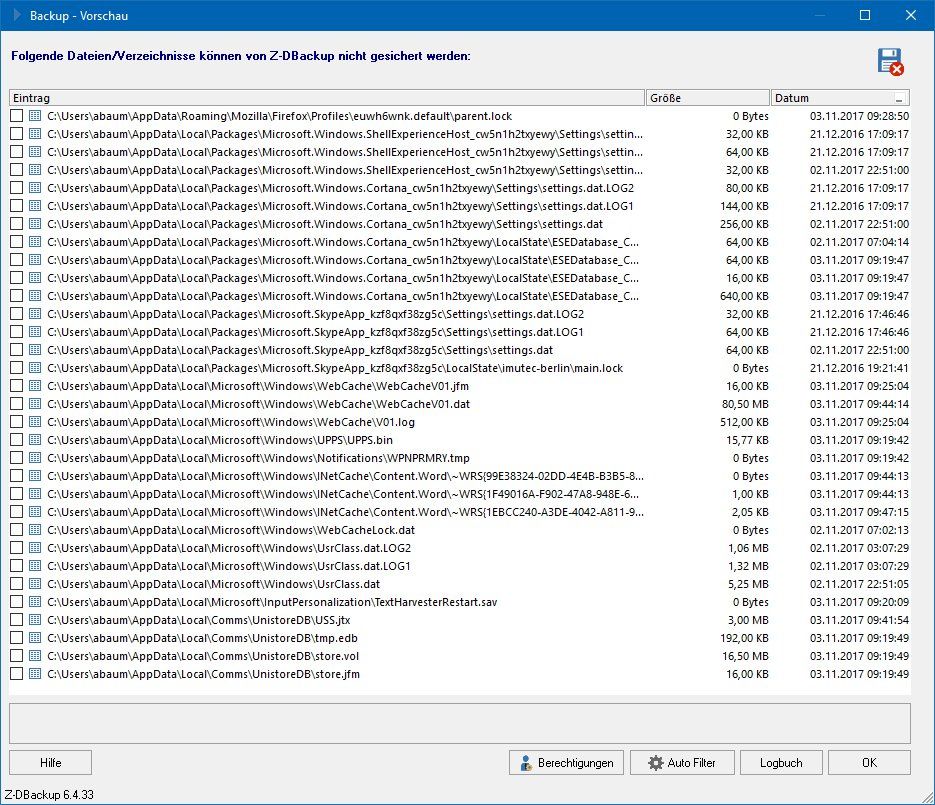
Entweder man legt einen Filter für diese Dateien an oder man aktiviert die VSS-Kopie Funktion die auch gesperrte bzw. exklusiv geöffnete Dateien sichern kann (funktioniert auch mit der Freeware-Version von Z-DBackup)
MfG
Hi,
was auch geht:
Erstelle auf dem PC einen Ordnern und gebe diesen frei.
z.B. "D:\Daten\Profile"
Freigabe "Profiles$"
Der Benutzer benötigt im genannten Ordner und in der Freigabe "Vollzugriff"
Dann trägst Du am lokalen Benutzerobjekt den Profilepfad "\\localhost\Profiles$" ein (ggf. Freigabename anpassen so wie von Dir vorgesehen)
Benutzer abmelden, wieder anmelden, abmelden und noch mal anmelden.
Nach der ersten Anmeldung sollte im o.g. Pfad ein leerer Benutzerordner erstellt worden sein. Nach der zweiten Abmeldung sollte dieser mit dem Benutzerprofil gefüllt sein.
Dieser Ordner enthält nun immer eine Kopie des Benutzerprofils mit Stand von der letzten Abmeldung. Diesen kannst Du von mir aus mit klassisch "copy" wegkopieren (sichern), ohne das dabei ein Zurgiffsverletzung wegen geöffneter Dateien kommen sollte. Natürlich sollte diese Kopie nicht als Login- oder Logoff-Script laufen. Am besten als Scheduled Task "bei Anmeldung" mit etwas Zeitverzögerung. Das ist Old School und funktioniert tadellos.
E.
was auch geht:
Erstelle auf dem PC einen Ordnern und gebe diesen frei.
z.B. "D:\Daten\Profile"
Freigabe "Profiles$"
Der Benutzer benötigt im genannten Ordner und in der Freigabe "Vollzugriff"
Dann trägst Du am lokalen Benutzerobjekt den Profilepfad "\\localhost\Profiles$" ein (ggf. Freigabename anpassen so wie von Dir vorgesehen)
Benutzer abmelden, wieder anmelden, abmelden und noch mal anmelden.
Nach der ersten Anmeldung sollte im o.g. Pfad ein leerer Benutzerordner erstellt worden sein. Nach der zweiten Abmeldung sollte dieser mit dem Benutzerprofil gefüllt sein.
Dieser Ordner enthält nun immer eine Kopie des Benutzerprofils mit Stand von der letzten Abmeldung. Diesen kannst Du von mir aus mit klassisch "copy" wegkopieren (sichern), ohne das dabei ein Zurgiffsverletzung wegen geöffneter Dateien kommen sollte. Natürlich sollte diese Kopie nicht als Login- oder Logoff-Script laufen. Am besten als Scheduled Task "bei Anmeldung" mit etwas Zeitverzögerung. Das ist Old School und funktioniert tadellos.
E.
OK, jetzt haben wir schon weitere Informationen.
Wo genau tritt der Fehler nun auf?
Kannst Du das lokalisieren? - Schalte ggf. ECHO ON, leite die Ausgabe um, oder setze nach jedem Befehl eine PAUSE.
So kannst Du sehen, wo der Fehler auftritt.
Poste mindestens die Zeile wo der Fehler auftritt, dann können wir vielleicht eine Lösung finden.
Ohne das Dein Batch mit administrativen Berechtigungen laufen muss.
Wir wollen Dir schon helfen, Du musst uns auch die nötigen Informationen geben.
Bess demnähx... (Kölsche Spruch)
Gruss Penny
Wo genau tritt der Fehler nun auf?
Kannst Du das lokalisieren? - Schalte ggf. ECHO ON, leite die Ausgabe um, oder setze nach jedem Befehl eine PAUSE.
So kannst Du sehen, wo der Fehler auftritt.
Poste mindestens die Zeile wo der Fehler auftritt, dann können wir vielleicht eine Lösung finden.
Ohne das Dein Batch mit administrativen Berechtigungen laufen muss.
Wir wollen Dir schon helfen, Du musst uns auch die nötigen Informationen geben.
Bess demnähx... (Kölsche Spruch)
Gruss Penny
Hierbei habe ich "Unabhängig von der Benutzeranmeldung" in den Eigenschaften des Tasks ausgewählt. Ich hoffe, dass man damit eine Batch als Admin ausführen kann.
Nein, das hat damit nichts zu tun. Haken bei "Mit höchsten Berechtigungen ausführen" im Tab "Allgemein". Voraussetzung ist, dass das ausgewählte Benutzerkonto die entsprechenden Rechte hat. Wenn du als Admin die entsprechenden Rechte hast, nimm dein Konto.Steffen
Zitat von @37414:
Hallo und danke für die Tipps.
Habe jetzt eingestellt: /MT:8 /W:20
Den Parameter /MT:8 brauchst Du nicht anzugeben, denn der ist Default. Siehe Hilfe von Robocopy /?.Hallo und danke für die Tipps.
Habe jetzt eingestellt: /MT:8 /W:20
Der Parameter wird erst dann interessant, wenn Du höhere Werte angibst.
Zudem würde ich /W:20 auf /W:10 oder niedriger runter setzen, es sei den Du hast hohe Netzwerklatenzen.
Außerdem würde ich /R:10 auf /R:3 setzen. Denn wenn drei Versuche nicht funktionieren, funktionieren auch 10 nicht.
Die Sicherung ist übrigens heute Morgen problemlos - sofort nach der Anmeldung - gestartet und hat einwandfrei funktioniert.
Das ist schon mal eine positiver Nachricht. LG
imebro
imebro
Gruss Penny
Den Parameter /MT:8 brauchst Du nicht anzugeben, denn der ist Default. Siehe Hilfe von Robocopy /?.
Der Parameter wird erst dann interessant, wenn Du höhere Werte angibst.
Das ist falsch.Der Parameter wird erst dann interessant, wenn Du höhere Werte angibst.
Standardmäßig läuft Robocopy ohne Multithread.
Wenn man den Parameter "/MT" angibt dann ist 8 der Standardwert.
Man kann sich also im o.g. Beispiel das ":8" sparen, aber das "/MT" muss schon sein, wenn man will, dass in mehreren Threads kopiert wird.
Zudem würde ich /W:20 auf /W:10 oder niedriger runter setzen, es sei den Du hast hohe Netzwerklatenzen.
Auch das ist falsch.Das Warten hat hier überhaupt nichts mit dem Netzwerk zu tun. Es geht rein darum, wieviel Sekunden gewartet werden soll, bevor ein erneuter Versuch unternommen wird, eine Datei zu kopieren. Dieser Wert ist sinnvoll, wenn man fest davon ausgeht, dass Dateien kurzzeitig geöffnet (gesperrt) sind.
"@ "imebro""
/MT
Das hängt im Wesentlichen von den Geschwindigkeiten der Quelle, des Ziels und - falls über Netzwerk - des Netzwerks ab. CPU kann auch eine Rolle spielen, z.B. wenn es sich um NTFS-komprimierte oder -verschlüsselte Dateien handelt oder wenn ein AV Echtzeitscan läuft.
Es macht z.B. keinen Sinn, in mehreren Threads zu kopieren, wenn es sich um eine Initial-Kopie handelt (Ziel ist leer) und/oder sich Quell- und Zielordner auf dem selben Laufwerk befinden, welches kein RAID mit mehreren Spindeln ist. Selbst dann, wenn Quelle und Ziel auf einem SSD-Laufwerk sind, kann das langsamer werden, als ohne /MT.
Bei Differenzkopien (Ziel wird auf Stand der Quelle gebracht) macht es schon Sinn, weil nach meiner Beobachtung auch schon die Suche nach den Unterschieden (die zu kopierenden Dateien) in mehreren Threads läuft.
Einfach ausprobieren.
/W
Das hängt davon ab, ob man davon ausgehen kann, dass die ggf. gesperrten Dateien nur kurzzeitig gesperrt sind. Wenn sie üblicherweise länger gesperrt sind (länger als man warten möchte), dann macht dieser Parameter keinen Sinn.
/R
Korreliert mit /W.
Aber: Wenn man mit /R und /W arbeitet, dann sollte man in jedem Fall auch mit /MT arbeiten, weil sonst die Kopie u.U. wegen nur einer oder weniger Dateien unverhältnismäßig lange hinausgezögert wird. Bsp: Da sind 10 gesperrte Dateien von gesamt 1000. Wenn er je Datei 3x versuchen soll mit je 10 s Pause, dann hat man wegen dieser Dateien u.U. insgesamt bis zu 6 min Verzögerung. Wenn diese Dateien "am Anfang" der zu kopierenden Dateien liegen und man ohne /MT arbeitet, dann werden die übrigen ca. 900 Dateien erst nach diesen 6 min überhaupt angefangen, zu kopieren. Wenn man hier mit /MT arbeitet, dann hat man gute Chancen, dass die übrigen ca. 900 Dateien während dieser 6 min bereits kopiert wurden.
/MT
Das hängt im Wesentlichen von den Geschwindigkeiten der Quelle, des Ziels und - falls über Netzwerk - des Netzwerks ab. CPU kann auch eine Rolle spielen, z.B. wenn es sich um NTFS-komprimierte oder -verschlüsselte Dateien handelt oder wenn ein AV Echtzeitscan läuft.
Es macht z.B. keinen Sinn, in mehreren Threads zu kopieren, wenn es sich um eine Initial-Kopie handelt (Ziel ist leer) und/oder sich Quell- und Zielordner auf dem selben Laufwerk befinden, welches kein RAID mit mehreren Spindeln ist. Selbst dann, wenn Quelle und Ziel auf einem SSD-Laufwerk sind, kann das langsamer werden, als ohne /MT.
Bei Differenzkopien (Ziel wird auf Stand der Quelle gebracht) macht es schon Sinn, weil nach meiner Beobachtung auch schon die Suche nach den Unterschieden (die zu kopierenden Dateien) in mehreren Threads läuft.
Einfach ausprobieren.
/W
Das hängt davon ab, ob man davon ausgehen kann, dass die ggf. gesperrten Dateien nur kurzzeitig gesperrt sind. Wenn sie üblicherweise länger gesperrt sind (länger als man warten möchte), dann macht dieser Parameter keinen Sinn.
/R
Korreliert mit /W.
Aber: Wenn man mit /R und /W arbeitet, dann sollte man in jedem Fall auch mit /MT arbeiten, weil sonst die Kopie u.U. wegen nur einer oder weniger Dateien unverhältnismäßig lange hinausgezögert wird. Bsp: Da sind 10 gesperrte Dateien von gesamt 1000. Wenn er je Datei 3x versuchen soll mit je 10 s Pause, dann hat man wegen dieser Dateien u.U. insgesamt bis zu 6 min Verzögerung. Wenn diese Dateien "am Anfang" der zu kopierenden Dateien liegen und man ohne /MT arbeitet, dann werden die übrigen ca. 900 Dateien erst nach diesen 6 min überhaupt angefangen, zu kopieren. Wenn man hier mit /MT arbeitet, dann hat man gute Chancen, dass die übrigen ca. 900 Dateien während dieser 6 min bereits kopiert wurden.